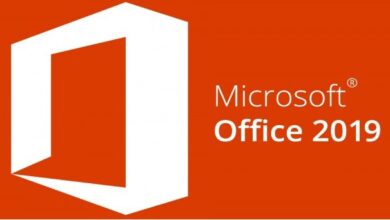Les meilleures astuces Excel pour travailler plus vite
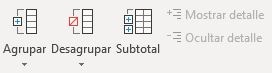
Excel est l’une des applications de base incluses dans la suite multimédia de Microsoft, Office. Le but principal de cette application est de créer des feuilles de calcul basées sur des opérations et des formules Excel qui nous permettent de tenir des comptes, de générer des rapports financiers, des budgets, des factures … tout ce qui peut être exprimé avec des graphiques et des tableaux de comptes. Excel peut être utilisé à la fois pour des opérations de base, que tout le monde peut effectuer sans connaissances spécifiques, ainsi que pour des tâches plus avancées, rendant les projets plus complexes.
À plusieurs reprises, nous avons déjà parlé de quelques astuces Excel , telles que, par exemple, comment utiliser l’assistant de formule pour effectuer des opérations de manière simple ou comment personnaliser des feuilles et des classeurs Excel pour leur donner une touche personnelle et nous aider à voir beaucoup de choses. mieux les informations que nous représentons.
Bien que travailler avec Excel puisse parfois sembler difficile, il existe une série d’astuces spécialement conçues pour rendre l’utilisation de ces feuilles de calcul aussi simple que possible. Ensuite, nous allons voir certains des plus pertinents.
Les meilleures astuces pour travailler plus rapidement avec les feuilles de calcul Microsoft Excel
L’une des fonctions les plus utiles d’Excel est son auto-complétion . Si nous saisissons généralement plusieurs valeurs consécutives, telles que des dates, par exemple, il n’est pas nécessaire de les saisir une par une dans le programme, mais entrez simplement l’une d’entre elles, sélectionnez la cellule et faites glisser dans la direction dans laquelle nous voulons terminer . Un sera automatiquement ajouté à la date.
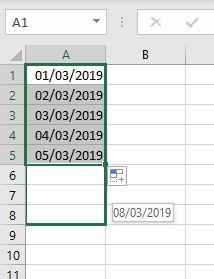
Ceci est également valable, par exemple, pour appliquer les mêmes formules d’une case aux cases consécutives, indiquant qu’elles utilisent les informations suivantes dans chaque opération. Par exemple, si nous ajoutons les valeurs A1, B1 et C1 dans la case D1, nous pouvons utiliser la saisie semi-automatique pour que la case D2 ajoute les valeurs A2, B2 et C2, la case D3 les valeurs A3, B3 et C3 et ainsi de suite sans avoir chaque formule doit être saisie à la main dans les cases.
Les raccourcis clavier peuvent également être un moyen très rapide de se déplacer dans notre document et d’effectuer facilement certaines tâches. Certains des raccourcis les plus populaires et utilisés pour Excel sont:
- Ctrl + Maj + bas: sélectionnez les données dans la colonne, de la cellule sélectionnée à la dernière.
- Ctrl + Maj + haut: sélectionnez les données dans la colonne, de la cellule sélectionnée à la première.
- Ctrl + Maj + Droite: sélectionnez les données de la ligne, de la cellule sélectionnée à la dernière à droite.
- Ctrl + Maj + Gauche: sélectionnez les données de la ligne, de la cellule sélectionnée à la première à gauche.
La touche F4 est également un excellent allié de notre travail avec Excel, surtout si nous effectuons des tâches répétitives. Cette touche nous permet de répéter la dernière action que nous avons effectuée sans avoir à le faire à la main, étant très rapide pour accomplir certaines tâches. F4, avec Control ou Alt, nous permet de fermer un classeur complet ou Excel, respectivement.
Dans le lien suivant, nous pouvons voir une compilation avec les principaux raccourcis clavier d’Excel pour pouvoir tous les maîtriser.
Bien qu’Excel dispose d’une grande collection de formules pour effectuer facilement presque tous les types d’opérations, l’une des plus utilisées est les sous – totaux , essentiels dans les feuilles comptables ou les projets car il nous permet d’ajouter très facilement tout le contenu d’une feuille, en les regroupant selon aux changements dans une colonne spécifique. Les fonctions de regroupement et de dégroupage nous permettent de garder nos feuilles de calcul beaucoup plus organisées.
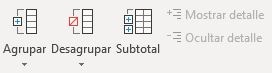
Si nous créons toujours le même type de documents, les modèles Excel peuvent également être un moyen très rapide et confortable de travailler avec ces feuilles de calcul.
Enfin, si Excel nous semble encore compliqué et que nous n’en avons pas fini avec lui, nous pouvons également choisir d’utiliser Spreadsheets, Excel de Google, qui est plus simple, plus simple et nous pouvons l’utiliser gratuitement simplement depuis notre navigateur web.
Connaissez-vous d’autres astuces que vous pouvez utiliser dans Excel?